Comment configurer le serveur et le client DHCP sur CentOS et Ubuntu
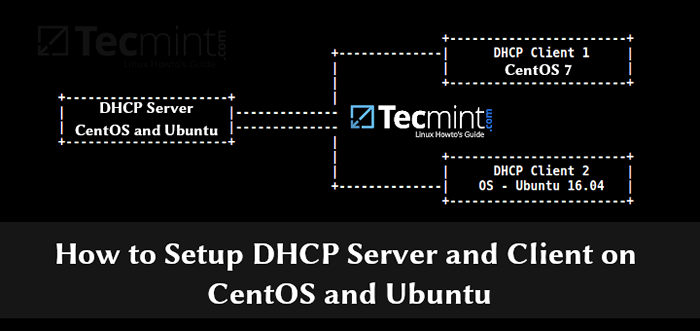
- 2596
- 587
- Jade Muller
Dhcp (court pour Protocole de configuration dynamique de l'hôte) est un protocole client / serveur qui permet à un serveur d'attribuer automatiquement une adresse IP et d'autres paramètres de configuration connexes (tels que le masque de sous-réseau et la passerelle par défaut) à un client sur un réseau.
Dhcp est important car il empêche un système ou un administrateur réseau de configurer manuellement les adresses IP pour de nouveaux ordinateurs ajoutées au réseau ou aux ordinateurs qui sont déplacés d'un sous-réseau à un autre.
L'adresse IP attribuée par un Dhcp serveur à un Dhcp Le client est sur un "location", Le temps de location varie normalement en fonction de la durée de la durée d'un ordinateur client pour nécessiter la connexion ou la configuration DHCP.
Dans cet article, nous expliquerons comment configurer un serveur DHCP dans Centos et Ubuntu Distributions Linux pour affecter automatiquement l'adresse IP à une machine client.
Installation du serveur DHCP dans CentOS et Ubuntu
Le DCHP Le package de serveur est disponible dans les référentiels officiels des distributions grand public Linux, l'installation est assez facile, exécutez simplement la commande suivante.
# yum install dhcp #centos $ sudo apt install isc-dhcp-server #ubuntu
Une fois l'installation terminée, configurez l'interface sur laquelle vous souhaitez Dhcp Daemon pour servir les demandes dans le fichier de configuration / etc / par défaut / isc-dhcp-server ou / etc / sysconfig / dhcpd.
# vim / etc / sysconfig / dhcpd #centos $ sudo vim / etc / default / isc-dhcp-server #ubuntu
Par exemple, si vous voulez le Dhcpd démon pour écouter ETH0, Définissez-le en utilisant la directive suivante.
Dhcpdargs = ”eth0”
Enregistrer le fichier et quitter.
Configuration du serveur DHCP dans CentOS et Ubuntu
Le principal Dhcp Le fichier de configuration est situé à / etc / dhcp / dhcpd.confli, qui devrait contenir des paramètres de ce qu'il faut faire, où faire quelque chose et tous les paramètres du réseau à fournir aux clients.
Ce fichier se compose essentiellement d'une liste d'énoncés regroupés en deux grandes catégories:
- Paramètres mondiaux: Spécifiez comment effectuer une tâche, s'il faut effectuer une tâche, ou quels paramètres de configuration du réseau à fournir au client DHCP.
- Déclarations: Définissez la topologie du réseau, indiquez que les clients sont dans, offrent des adresses pour les clients ou appliquez un groupe de paramètres à un groupe de déclarations.
Maintenant, ouvrez et modifiez le fichier de configuration pour configurer votre serveur DHCP.
------------ Sur Centos ------------ # cp / usr / share / doc / dhcp-4.2.5 / DHCPD.confli.exemple / etc / dhcp / dhcpd.conf # vi / etc / dhcp / dhcpd.confli ------------ Sur Ubuntu ------------ $ sudo vim / etc / dhcp / dhcpd.confli
Commencez par définir le paramètres mondiaux qui sont communs à tous les réseaux pris en charge, en haut du fichier. Ils s'appliqueront à toutes les déclarations:
Nom de domaine d'option "Tecmint.LAN "; Option Domain-Name-Servers NS1.Tecmint.LAN, NS2.Tecmint.lan; Temps de location par défaut 3600; Temps de location maximum 7200; faisant autorité;
Ensuite, vous devez définir un sous-réseau pour un sous-réseau interne I.e 192.168.1.0/24 comme montré.
Sous-réseau 192.168.1.0 Masque de réseau 255.255.255.0 Routeurs d'options 192.168.1.1; Option Subnet-Mask 255.255.255.0; Option Domain-Search "Tecmint.LAN "; Option Domain-Name-Servers 192.168.1.1; Plage 192.168.dix.10 192.168.dix.100; Plage 192.168.dix.110 192.168.dix.200;;
Notez que les hôtes qui nécessitent des options de configuration spéciales peuvent être répertoriées dans déclarations hôtes (voir le dhcpd.confli page de l'homme).
Maintenant que vous avez configuré votre Dhcp Daemon du serveur, vous devez démarrer le service pendant le temps moyen et lui permettre de démarrer automatiquement à partir du prochain démarrage système, et de vérifier si c'est opérationnel en utilisant les commandes suivantes.
------------ Sur Centos ------------ # systemctl start dhcpd # systemctl activer dhcpd # systemctl activer dhcpd ------------ Sur Ubuntu ------------ $ sudo systemctl start isc-dhcp-server $ sudo systemctl activer isc-dhcp-server $ sudo systemctl activer isc-dhcp-server
Ensuite, les demandes de permis au démon DHCP sur le pare-feu, qui écoute le port 67 / UDP, en exécutant.
------------ Sur Centos ------------ # Firewall-CMD --zone = public --permanent --add-service = dhcp # Firewall-CMD - Reload #------------ Sur Ubuntu ------------ $ sudo ufw permettre 67 / udp $ sudo ufw rechargement
Configuration des clients DHCP
Enfin, vous devez tester si le Dhcp Le serveur fonctionne bien. Connectez-vous à quelques machines clients sur le réseau et configurez-les pour recevoir automatiquement les adresses IP du serveur.
Modifiez le fichier de configuration approprié pour l'interface sur laquelle les clients réinstalleront automatiquement les adresses IP.
Configuration du client DHCP sur CentOS
Sur Centos, Les fichiers de configuration d'interface ont été situés à / etc / Sysconfig / Network-Scripts /.
# vim / etc / sysconfig / réseau de réseau / ifcfg-eth0
Ajouter les options ci-dessous:
Device = Eth0 bootProto = dhcp type = Ethernet onoot = oui
Enregistrez le fichier et redémarrez le service réseau (ou redémarrez le système).
# réseau de redémarrage SystemCTL
Configuration du client DHCP sur Ubuntu
Sur Ubuntu 16.04, vous pouvez configurer toute l'interface dans le fichier de configuration / etc / réseau / interfaces.
$ sudo vi / etc / réseau / interfaces
Ajoutez ces lignes dedans:
Auto eth0 iface eth0 INET DHCP
Enregistrez le fichier et redémarrez les services réseau (ou redémarrez le système).
$ sudo systemctl redémarrage du réseautage
Sur Ubuntu 18.04, Le réseautage est contrôlé par le programme NetPlan. Vous devez modifier le fichier approprié sous le répertoire / etc / netplan /, Par exemple.
$ sudo vim / etc / netplan / 01-netcfg.yaml
Ensuite, activez dhcp4 sous une interface spécifique par exemple sous Ethernets, ENS0, et commenter les configurations liées à la propriété intellectuelle statique:
Réseau: Version: 2 Rendu: NetworkD Ethernets: ENS0: DHCP4: Oui
Enregistrez les modifications et exécutez la commande suivante pour effectuer les modifications.
$ sudo netplan appliquer
Pour plus d'informations, voir le dhcpd et dhcpd.confli pages d'homme.
$ man dhcpd $ man dhcpd.confli
Dans cet article, nous avons expliqué comment configurer un serveur DHCP dans Centos et Ubuntu Distributions Linux. Si vous avez besoin de plus de clarification sur un point.
- « Comment activer l'abonnement RHEL dans RHEL 8
- Comment installer GNU GCC (compilateur C et C ++) et les outils de développement dans RHEL / CENTOS et Fedora »

